iPadPro作为一款强大的平板电脑,截屏是我们在使用过程中经常遇到的需求之一。然而,许多用户可能对如何在iPadPro上进行快速截屏不太熟悉。本文将...
2025-07-11 183 截屏
在日常使用笔记本电脑的过程中,我们经常需要对屏幕上的内容进行截图保存或分享。然而,不同操作系统和品牌的笔记本电脑可能有不同的截屏方法,让人感到困惑。本文将介绍一些最简单的方法,帮助你轻松实现笔记本电脑的截屏功能,解放你的操作。
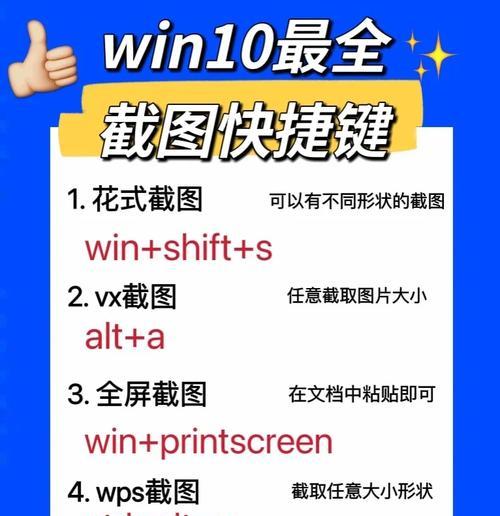
1.使用快捷键截取整个屏幕

通过按下“PrintScreen”键或“Fn+PrintScreen”键组合,可以截取当前屏幕的内容,并保存为剪贴板上的图片。
2.使用快捷键截取活动窗口
按下“Alt+PrintScreen”键组合,即可截取当前活动窗口的内容,并将其保存为剪贴板上的图片。
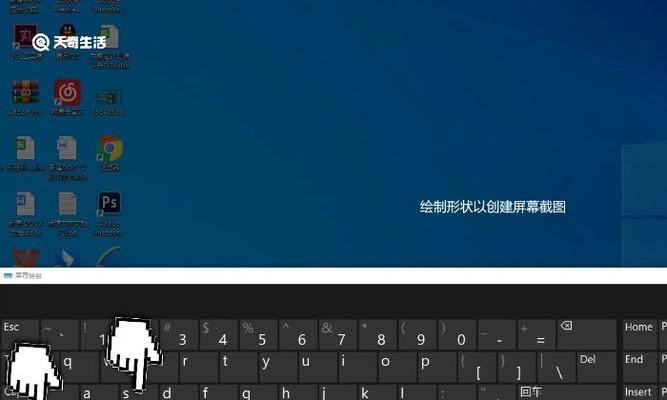
3.使用Windows自带的截图工具
在Windows操作系统中,按下“Win+Shift+S”键组合可以打开自带的截图工具,可以选择区域截图、全屏截图或窗口截图。
4.使用第三方截图工具
除了Windows自带的截图工具外,还可以下载安装一些第三方的截图工具,如Snipaste、Greenshot等,它们提供更多的截图选项和功能。
5.使用笔记本电脑自带的截图软件
一些品牌的笔记本电脑会自带专属的截图软件,可以通过查看电脑说明书或品牌官网了解并使用这些工具。
6.使用云服务进行远程截图
如果你需要在远程控制笔记本电脑时进行截图,可以使用一些云服务软件,如TeamViewer、AnyDesk等,它们提供了远程截图功能。
7.使用快捷键调用笔记本电脑截图软件
某些笔记本电脑上会有快捷键可以直接调用截图软件,如“Fn+F11”或“Fn+PrtSc”键组合,可以快速打开截图工具。
8.设置截图快捷键
在一些截图工具中,可以自定义截图快捷键,根据个人习惯设置喜欢的组合键。
9.调整截图保存路径
一些截图工具允许用户自定义截图保存路径,可以根据需要设置保存位置和文件名。
10.编辑截图后保存
一些截图工具提供简单的编辑功能,如标注、裁剪、马赛克等,可以在截图后进行编辑并保存。
11.截屏前准备工作
在进行截屏操作前,可以先关闭敏感信息的显示,以免被截图保存或分享。
12.截图操作的常见问题解决
对于一些常见的截图问题,如无法打开截图工具、截图后图片显示异常等,可以尝试重新安装截图软件或更新相关驱动程序。
13.使用截图快捷方式增加效率
在使用截图工具时,可以将其创建快捷方式放置在桌面或任务栏上,方便快速调用和使用。
14.轻松分享截图
完成截图后,可以直接通过复制粘贴、邮件附件、社交媒体等方式快速分享截图。
15.
通过上述方法,我们可以轻松实现笔记本电脑的截屏功能,无论是整个屏幕、活动窗口还是自定义区域。选择适合自己的方法,并根据个人需求设置快捷键和保存路径,可以提高截图效率,并方便地与他人分享截图内容。
标签: 截屏
相关文章
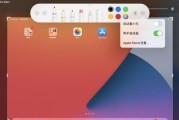
iPadPro作为一款强大的平板电脑,截屏是我们在使用过程中经常遇到的需求之一。然而,许多用户可能对如何在iPadPro上进行快速截屏不太熟悉。本文将...
2025-07-11 183 截屏

随着电脑的普及和应用场景的增多,我们经常需要截屏保存电脑上的内容,但是很多人对于如何正确、快速地进行截屏操作仍然感到困惑。本文将为大家分享一些实用的截...
2025-02-27 269 截屏
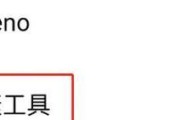
在日常生活中,我们经常需要截屏来记录重要信息或分享有趣瞬间。作为一款备受欢迎的手机品牌,Oppo提供了许多便捷的截屏功能,帮助用户轻松实现高效截屏。本...
2024-10-21 247 截屏

在日常工作和学习中,我们经常需要对截屏进行盘点整理。然而,传统的截屏方式可能会浪费大量的时间和精力。本文将介绍一种快捷的方式,帮助你高效地盘点截屏,提...
2024-10-20 294 截屏
最新评论